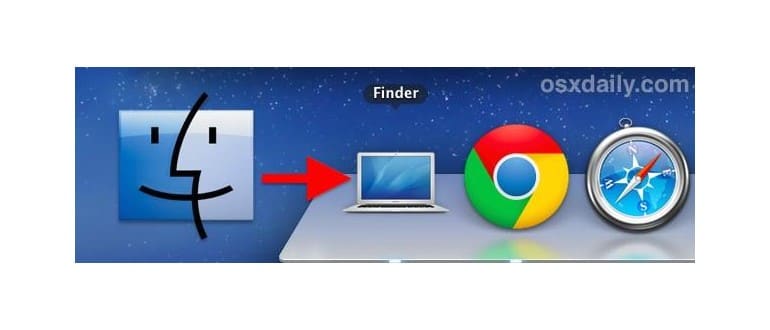L’icona sorridente del Finder, presente nel Dock di Mac OS X sin dai suoi esordi, è un simbolo iconico per gli utenti Apple. Tuttavia, ci sono momenti in cui si desidera dare un tocco personale e cambiare questa icona con qualcosa di più significativo. Sebbene il processo possa sembrare complicato, con un po’ di attenzione e seguendo alcuni passaggi, è possibile personalizzare il Dock in modo efficace.
È fondamentale notare che questa operazione richiede un certo livello di confidenza con il sistema. Se non ti senti a tuo agio a modificare i file di sistema, potrebbe essere meglio evitare di procedere. Ricorda sempre di effettuare un backup del tuo Mac prima di fare modifiche alle cartelle di sistema.
Guida alla personalizzazione dell’icona del Finder nel Dock di Mac OS X.
In questa guida, sostituiremo l’icona predefinita del Finder con un’immagine di un laptop, ma sei libero di scegliere qualsiasi immagine PNG che ti piaccia.
- Assicurati di avere un file PNG pronto, che chiamerai «finder.png» per un normale Mac o «finder@2x.png» per un’immagine PNG Retina, con dimensioni consigliate di almeno 256 × 256 pixel.
- Apri il Finder e premi Comando + Maiusc + G per accedere alla funzione «Vai alla cartella». Inserisci il seguente percorso:
- Trova i file «finder.png» e «finder@2x.png» (quest’ultimo è per i Mac Retina, non necessario per i display standard) e copiali sul Desktop come backup.
- Trascina il nuovo file «finder.png» nella cartella Risorse, autentica la modifica e scegli «Sostituisci».
- Ritorna nel Finder, premi di nuovo Comando + Maiusc + G e questa volta vai al seguente percorso:
- Nella barra di ricerca del Finder, digita «com.apple.dock.iconcache» e imposta «cartelle» come parametro di ricerca.
- Cestina il file «com.apple.dock.iconcache» quando viene trovato.
- Apri l’app Terminale, che si trova in /Applicazioni/Utility/, e digita il seguente comando per aggiornare il Dock:
- Il Dock si riavvierà e la nuova icona del Finder apparirà, sostituendo la classica faccia sorridente con la tua scelta personale.
/System/Library/CoreServices/Dock.app/Contents/Resources/
![]()
/Private/var/folders/
![]()
killall Dock
![]()
Se desideri tornare all’icona predefinita del Finder, basta ripetere il processo di «Vai alla cartella» e copiare di nuovo i file di backup «finder@2x.png» e «finder.png» nella seguente directory:
/System/Library/CoreServices/Dock.app/Contents/Resources/
Successivamente, elimina nuovamente il file della cache delle icone e riavvia il Dock. Avrai così recuperato la tua icona sorridente come se nulla fosse accaduto.
Se hai voglia di esplorare altre personalizzazioni, la cartella Risorse del Dock offre una varietà di icone da modificare, inclusa l’icona del Cestino e altri indicatori. Buon divertimento con la personalizzazione!
Novità nel 2024: Tendenze nella personalizzazione del Dock
Nel 2024, la personalizzazione del Dock su Mac ha visto un’impennata di popolarità, grazie all’integrazione di nuove app e strumenti. Gli utenti stanno sperimentando con icone animate e persino con temi personalizzati che cambiano in base all’orario del giorno. Strumenti come «LiteIcon» e «CandyBar» stanno tornando in auge, offrendo interfacce più user-friendly per la modifica delle icone senza dover maneggiare i file di sistema.
Inoltre, con l’arrivo di macOS più recenti, Apple ha introdotto nuove funzionalità di accessibilità e design che permettono di adattare ulteriormente l’aspetto del Dock. Sfruttare queste opportunità può rendere il tuo ambiente di lavoro non solo più bello, ma anche più funzionale. Non sottovalutare l’impatto che un Dock personalizzato può avere sulla tua esperienza quotidiana con il Mac!